Nota Fiscal de Saída (NF-e)
Transcrição de Vídeo:
A tela de notas fiscais de saída é utilizada para realizar operações de nota fiscal, como por exemplo, estorno de notas fiscais, cancelamentos fora do prazo, faturamentos sem o pedido de venda prévio. Mas ela não é aconselhada para ser utilizada como uma tela de vendas. Para acessar a tela de notas fiscais de saída, basta clicar no menu faturamento e no botão notas fiscais de saída. Clicar no botão novo. E assim será preenchido a data de emissão e a data de saída, automaticamente, de acordo com a data do seu computador. Será necessário preencher o campo série. Pode ser digitado o código do cadastro ou pode clicar na lupinha para selecionar qual vai ser a série para essa nota fiscal, para essa operação. O modelo da nota fiscal pode ser digitado, mas pode também ser localizado pela lupa do campo modelo NF. De acordo com a operação de nota fiscal que será realizada. Após selecionar, é só clicar no botão OK.
O próximo passo será selecionar o cliente desta operação. Então no campo cliente, basta clicar na lupa e pesquisar o cliente. Para pesquisas e cadastros de clientes novos, existe um vídeo explicando a como fazer o lançamento. Após selecionar o cliente, basta clicar no botão de sair, o cliente será listado na tela de nota fiscal. É preciso preencher também o CFOP desta operação. Pode ser digitado o código ou pode ser pesquisado também pela lupa do campo CFOP. Após selecionar o CFOP, basta clicar no botão OK. O campo natureza de operação é um campo no qual você pode alterar a descrição do CFOP, somente para essa operação. Isso não vai alterar a descrição do CFOP do cadastro no sistema, será somente para essa nota fiscal. A tabela de preço também é necessário selecionar, já vem preenchido com a tabela de preço padrão, mas você pode alterar também para outra tabela para que ao listar os produtos já venham com o preço da tabela. Condição de pagamento, pode ser digitado o código ou pode também ser pesquisado. Também é um campo obrigatório. Basta clicar na lupa do campo condição de pagamento para selecionar a condição de pagamento para essa operação. Basta selecionar a condição de pagamento e clicar no botão OK. Após preencher esses campos da guia cabeçalho, será necessário clicar no botão OK para salvar a operação e confirmar a mensagem de inclusão.
O próximo passo agora é na guia produtos/serviços, onde será inserido o produto ou serviço desta operação. Para inserir o produto ou serviço, basta clicar no botão inserir na setinha para a esquerda. Pesquisar o produto ou serviço no campo descrição. Após selecionar o produto ou serviço no resultado da pesquisa, será necessário selecionar a quantidade, preço unitário e se houver desconto para este produto. Os campos já vêm preenchidos de acordo com o cadastro do produto ou serviço, mas podem ser alterados aqui mesmo nessa nota fiscal. Somente digitando outro dado no campo quantidade ou no campo preço unitário. Após preencher os campos de quantidade e preço unitário, basta clicar no botão OK para confirmar a inserção do produto na nota fiscal. Será apresentada a tela de tributação desta operação para este produto. Em todas as guias correspondentes aos impostos deste produto. Existe um outro vídeo explicando a como preencher tributos dos produtos dentro do sistema. Para confirmar a inserção do produto, basta clicar no botão OK. Pronto, o produto já está listado.
Para realizar a alteração de um CFOP de um item em uma nota fiscal lançada, basta clicar na guia produtos/serviços. Clicar em cima do produto desejado e clicar no botão de alterar, o A, no canto direito da tela. Para alterar o CFOP, basta clicar na aba Detalhe da Venda e no campo Detalhes da fiscais, realizar a alteração, alterando o código ou clicando na lupa e selecionando um outro CFOP. Após selecionar o CFOP, basta clicar no botão OK. Para alterar o CFOP de todos os itens dessa nota fiscal, basta clicar no botão CFOP no canto direito também. E selecionar, digitando o código, ou na lupa, qual será o CFOP, o novo CFOP dessa nota fiscal. Após selecionar o CFOP, basta clicar no OK e no botão aplicar. E confirmar a mensagem de alteração de todos os itens dessa nota fiscal. Esse processo é realizado para alterar todos os itens da nota fiscal. Ao finalizar, basta clicar no botão OK para salvar a alteração na nota fiscal de saída.
Agora, o próximo passo será selecionar uma transportadora, caso exista uma transportadora para essa operação. Isso é feito na guia Transp./Rodapé, que apresentará o campo de transportadora, onde pode ser editado o código ou pode ser pesquisado também na lupa para selecionar a transportadora. Basta selecionar e clicar no botão OK. Caso essa operação não tenha transportadora, não é necessário preencher esse campo, pode passar para a próxima guia. Aqui também é possível preencher os dados de placa do veículo, no caso da transportadora, e a UF, no caso o estado dessa transportadora, do veículo que será transportado os produtos. Campo de quantidade de volumes, espécie, marca, número, peso bruto e peso líquido, caso necessário. Logo abaixo, existe também um campo de dados adicionais, caso seja necessário preencher alguma informação nessa nota fiscal.
A próxima guia é impostos/totais onde serão apresentados os resultados de valores dessa nota fiscal, no caso dessa operação. São os totalizadores da nota. O valor total fica aqui abaixo no canto inferior do lado direito. Na guia NFe, é possível selecionar qual será a operação dessa nota fiscal. Se a finalidade da nota for uma nota complementar, basta clicar selecionar no campo finalidade da nota fiscal, se ela é uma nota fiscal complementar, se ela é uma nota fiscal de ajuste, normalmente utilizada para estorno, ou se ela é a nota fiscal do tipo devolução que vai na última seleção aqui. Caso seja selecionado alguma dessas opções, além da normal, ou seja, a opção de complementar, ajuste ou devolução, será necessário listar logo abaixo a referência de nota fiscal, ou seja, qual nota fiscal que será realizada a operação de devolução, ajuste ou complementar. Essa nota fiscal será necessário estar lançada no sistema para pesquisa. Caso contrário, será necessário digitar a chave de acesso manualmente. Para vincular a nota fiscal referente a essa operação que estamos realizando, basta selecionar o modelo da nota fiscal, na lupa do campo modelo de nota fiscal, e clicar no botão OK. No campo chave é possível localizar a nota fiscal, clicando na lupa do campo chave. Para selecionar a nota fiscal, basta clicar em cima da descrição e clicar no botão OK. O sistema já irá listar todas as informações relacionadas a essa nota fiscal e que serão inseridas nesta operação. Para finalizar, basta clicar no botão OK e salvar a mensagem de inclusão. Existe um outro vídeo explicando a como fazer a autorização dessa nota fiscal na Sefaz e a como enviar por e-mail, caso necessário.








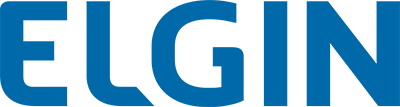






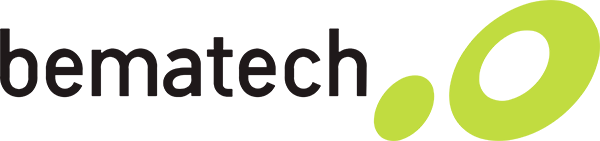
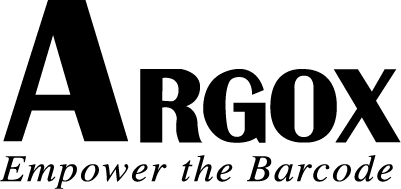
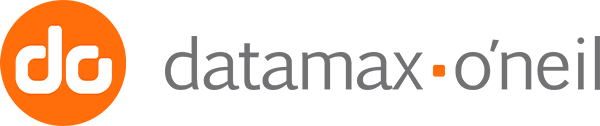
Comentários